Les listes de raccourcis dans Windows sont une fonctionnalité qui a survécu aux deux dernières versions de Windows. Microsoft savait que cette fonctionnalité était très appréciée par sa base d’utilisateurs. Les listes de raccourcis sont un excellent moyen d’accéder à vos fichiers et dossiers préférés et fréquemment utilisés. Chaque programme que vous avez épinglé à votre barre des tâches, et chaque programme en cours d’exécution a son propre jumplist garantissant que les fichiers et dossiers fréquents et préférés restent séparés par les programmes auxquels ils sont accédés. Windows 10 a gardé les listes de sauts inchangées pour la plupart, mais c’est éliminé la fonction de glisser-déposer qui vous permettait de réorganiser les éléments épinglés à la liste de sauts. Voici comment réorganiser les éléments d’une liste de raccourcis dans Windows 10.
Ouvrez la liste de sauts du programme pour lequel vous souhaitez la modifier. Vous verrez une liste des éléments épinglés et les éléments auxquels vous accédez fréquemment à partir dudit programme. Le glisser-déposer ne fonctionnera sur aucun d’entre eux. Leur ordre est défini par la séquence dans laquelle ils ont été épinglés, l’élément le plus récemment épinglé apparaissant tout en bas de la liste. Pour réorganiser ces éléments, vous devez les détacher et les réépingler dans l’ordre dans lequel vous souhaitez qu’ils apparaissent.
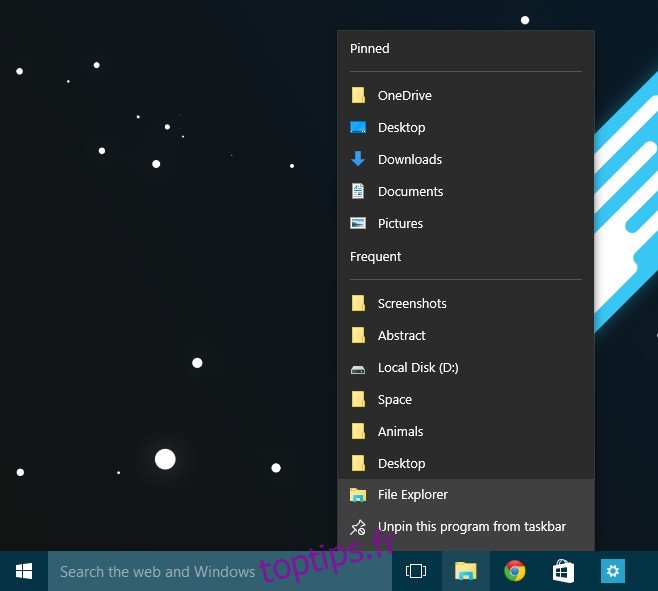
Cliquez avec le bouton droit sur un élément de la liste de raccourcis et détachez-le. Suivez tous les éléments, puis épinglez-les à nouveau dans l’ordre dans lequel vous souhaitez qu’ils apparaissent. N’oubliez pas que l’élément le plus récemment épinglé apparaît en bas de la liste afin que vous puissiez commencer à les épingler dans une séquence 1,2,3… où le premier élément est celui que vous souhaitez voir apparaître en haut de la liste.
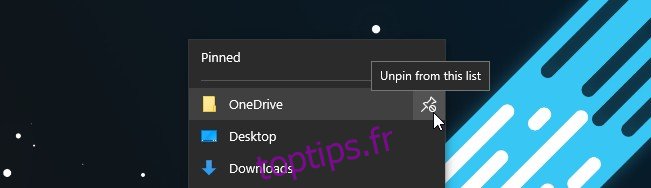
Il n’est pas nécessaire de souligner l’évidence, c’est-à-dire que c’est incroyablement ennuyeux, prend du temps, et vous devrez le faire chaque fois que vous voudrez changer l’ordre des éléments qui apparaissent sur la liste. Microsoft n’a pas fait beaucoup de bien en supprimant la fonction de glisser-déposer et en laissant les utilisateurs se fier à cette méthode très archaïque pour trier et classer les éléments.

